Si te ha ocurrido como a mí y alguna vez la conexión a Internet de tu televisor Samsung ha desaparecido o la sigues teniendo, pero no funciona correctamente, entonces, los consejos que vienen a continuación te van a interesar: así es cómo lo he solucionado yo cada vez que me ha ocurrido.
Afortunadamente, encontré unas cuantas soluciones para que este fallo deje de estar presente, todas sumamente efectivas cuando ocurre un problema de este tipo.
Índice de Contenidos (6)
Lo primero es comprobar la red
Antes de nada debemos comprobar la red, es decir, saber si el problema es de nuestro televisor o si, por el contrario, nuestra conexión a Internet es la que no funciona o es extremadamente lenta.
Siempre puedes mirar en el router si la luz que indica que tienes Internet está encendida. Evidentemente, si está apagada, va a significar que algo ocurre con tu conexión. Puedes hacer dos cosas: esperar unos minutos para ver si ha sido un error puntual o directamente llamar a tu operadora para que te solucione la incidencia.
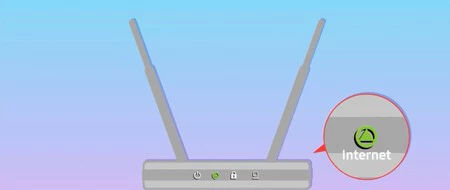
Si la luz está encendida, significará que tienes Internet, aunque puede que sea demasiado lento como para que el televisor funcione con normalidad. La manera más sencilla de comprobar que la conexión es fiable o no, es conectar la Smart TV a otra red diferente. Puedes servirte de tu smartphone Samsung para compartir los datos y comprobar si todo vuelve a la normalidad.
- Puedes lograrlo yendo a Ajustes y después de eso a Conexiones.
- Después de eso entra en Conexión compartida y Módem.
- Pulsa en Conexión compartida.
- Una vez dentro verás que puedes ponerle el nombre que quieras a la red y la contraseña que estimes oportuno.
- Activa la conexión dándole al botón que está al lado de donde pone Desactivado. Inmediatamente te podrá Activado.
- Ahora solo queda que vayas a tu televisor Samsung y conectes con esta red del teléfono.
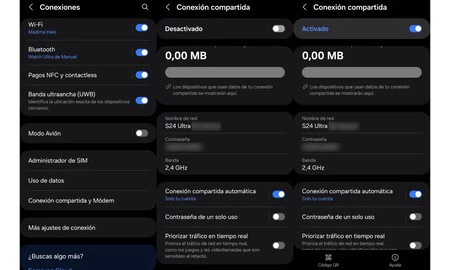
Si el problema no es de la conexión, existen varias soluciones
Cuando hemos comprobado que el problema no es de la conexión, entonces tenemos varias opciones para solucionarlo.
Restablecer la red
- Accede al Menú de tu televisor.
- Entra en Configuración > Toda la configuración.
- Después selecciona Conexión.
- Vete a Red y elige Restablecer red.
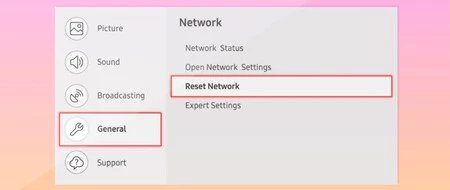
- Entonces es cuando te pregunta si quieres restablecer. Pulsa en Restablecer.
- Una vez restablecida la red, accede a Configuración de red para conectar con la red de nuevo.
Cambiar DNS
Si continúas con el mismo problema, entonces puedes optar por cambiar el servidor DNS de tu televisor. Para ello debes seguir estos pasos:
- Vuelve a Configuración.
- Después entra en General y seguidamente en Red.
- Dirígete a Estado de Red y pulsa en Configuración IP.
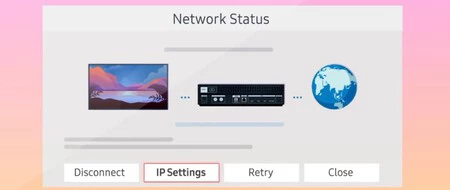
- Ahora selecciona Configuración de DNS > Ingresar manualmente.
- Pulsa en Servidor DNS y escribe 8.8.8.8
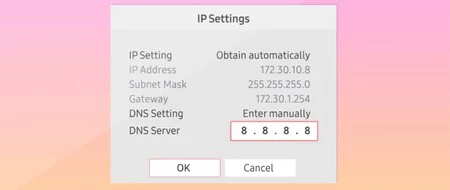
- Sólo queda que pulses en Aceptar y luego en Cerrar.
Reinicio en frío
Puedes probar a realizar un reinicio en frío para intentar solucionar el problema del televisor Samsung con la red. Estos es lo que deberías hacer:
- Apaga el TV.
- Ahora desconéctalo de la toma eléctrica y déjalo desconectado mínimo 3 minutos.
- Vuelve a enchufar el televisor y enciéndelo. Verifica que la red funciona correctamente.
Restablecer a fábrica
Existe otra manera para que la red vuelva a funcionar, pero es la más radical de todas. Ten en cuenta que, si optas por restablecer el televisor a fábrica, lo dejarás igual que cuando lo compraste, es decir, todo lo que hayas instalado o configurado lo vas a perder.
Para restablecer la Smart TV Samsung, vete a Configuración > General > Reiniciar. Al elegir la opción Reiniciar, el sistema solicitará un PIN (por defecto es 0000 a no ser que lo hayas cambiado).
Seguro que alguna de estas soluciones logras que la red de tu televisor Samsung vuelva a funcionar como siempre y así puedas seguir disfrutando de todo lo que este dispositivo de la marca surcoreana puede ofrecerte. A mí me han ayudado mucho.
En Xataka Smart Home | Este modo de tu Smart TV hace que tengas la mejor experiencia posible en juegos: qué es ALLM y cómo afecta a tu televisor
En Xataka Smart Home | Probé el sonido adaptativo de mi Samsung TV y activar esta función ha sido todo un acierto





Ver 0 comentarios